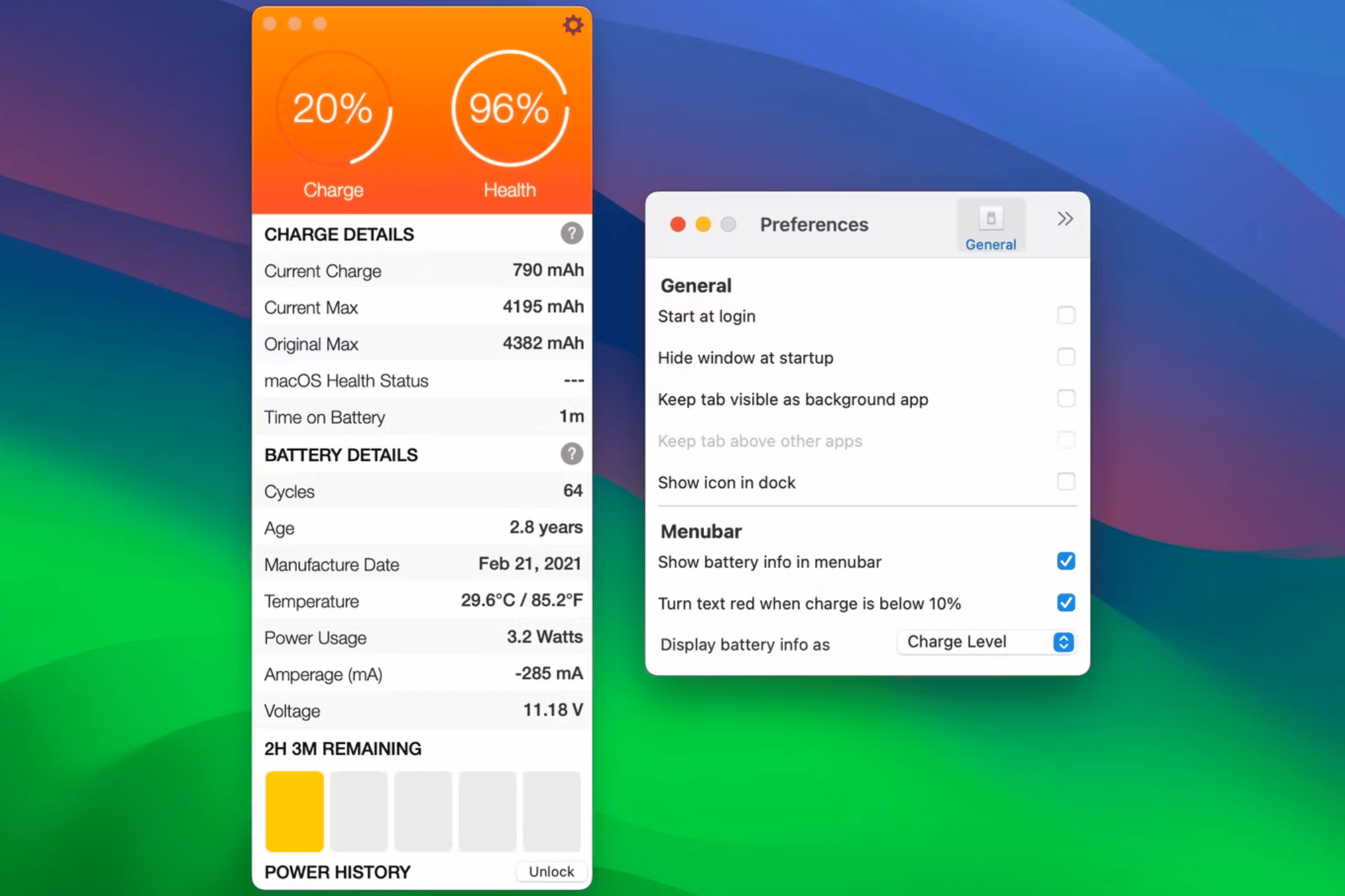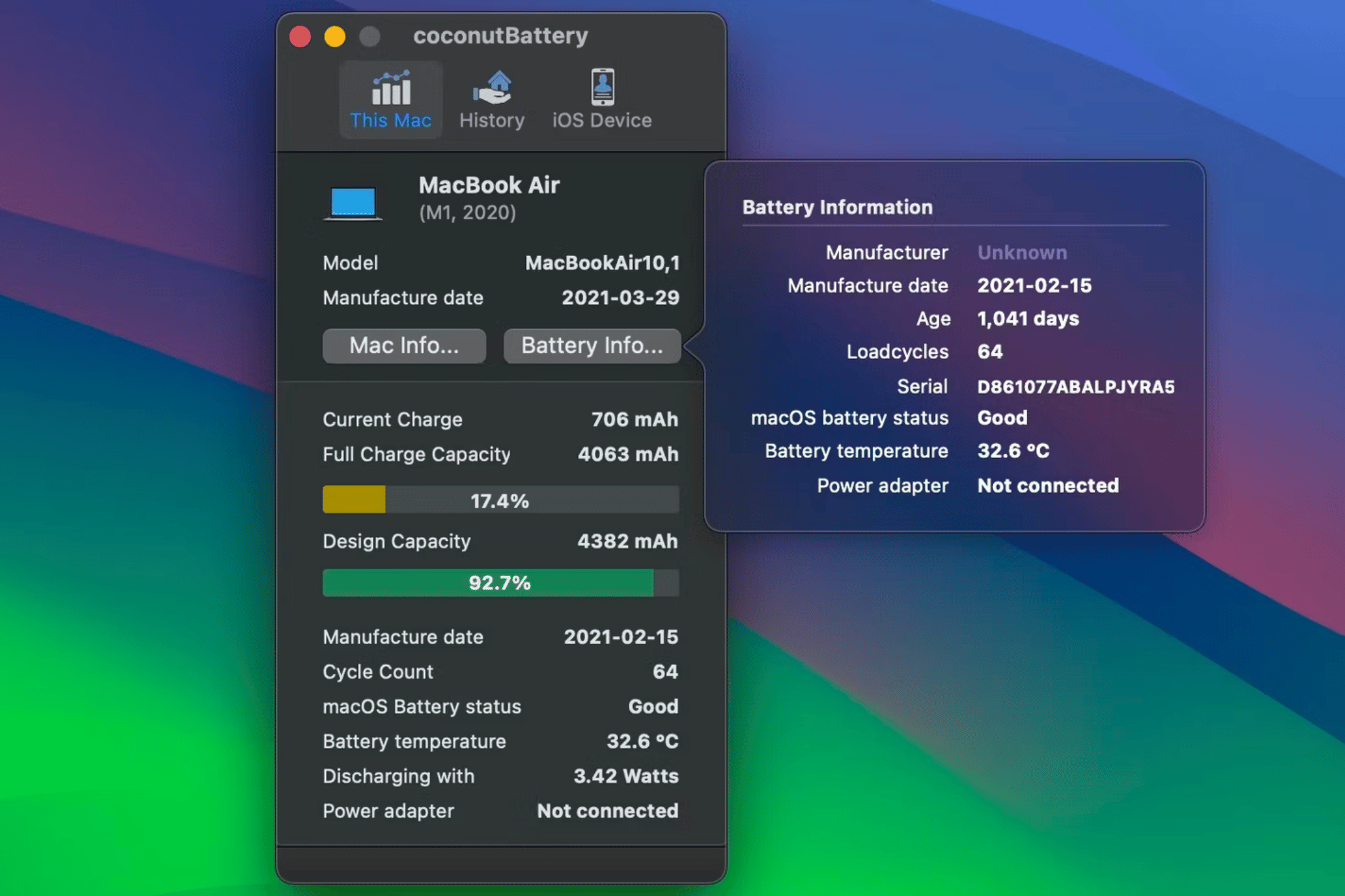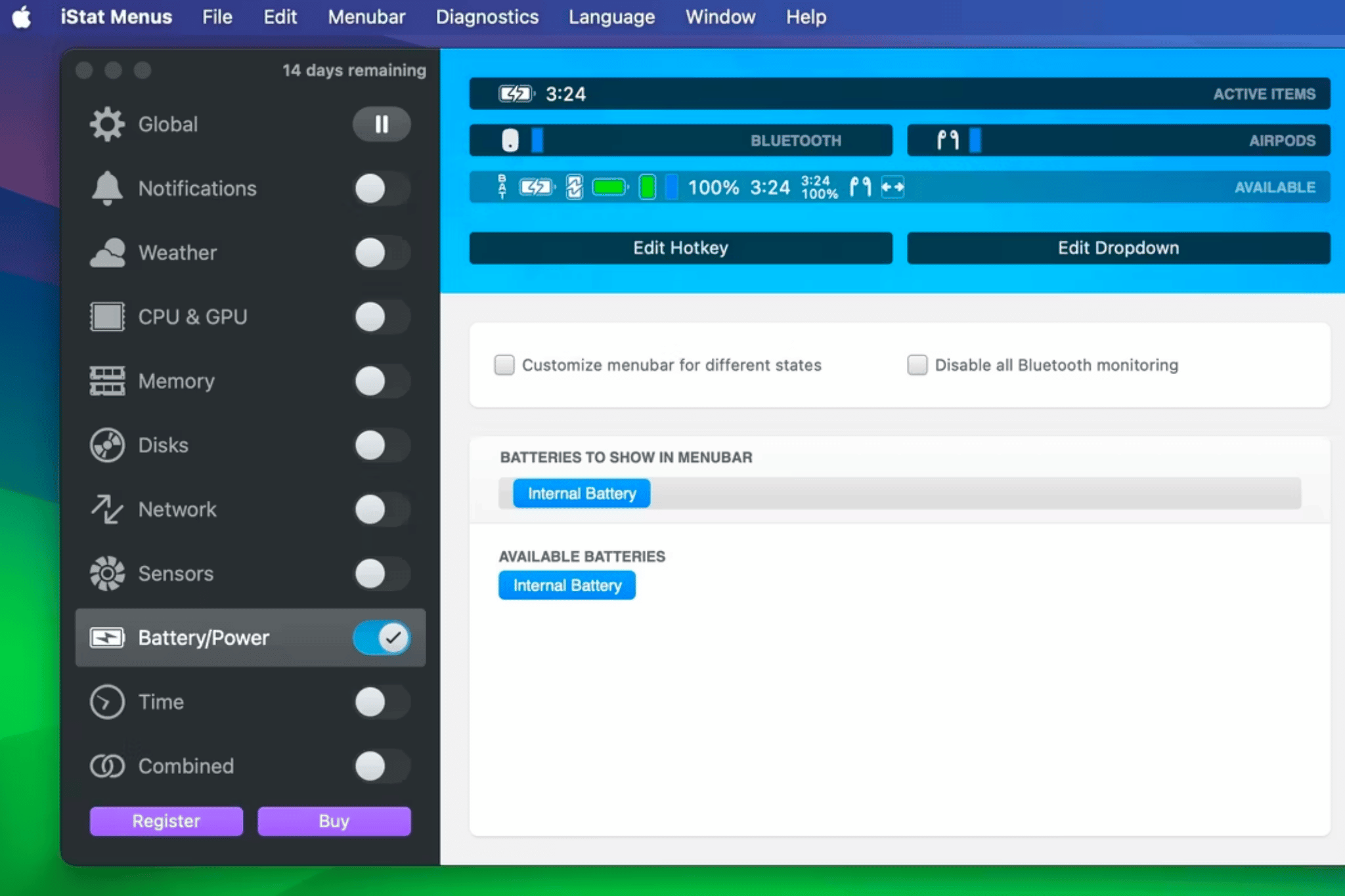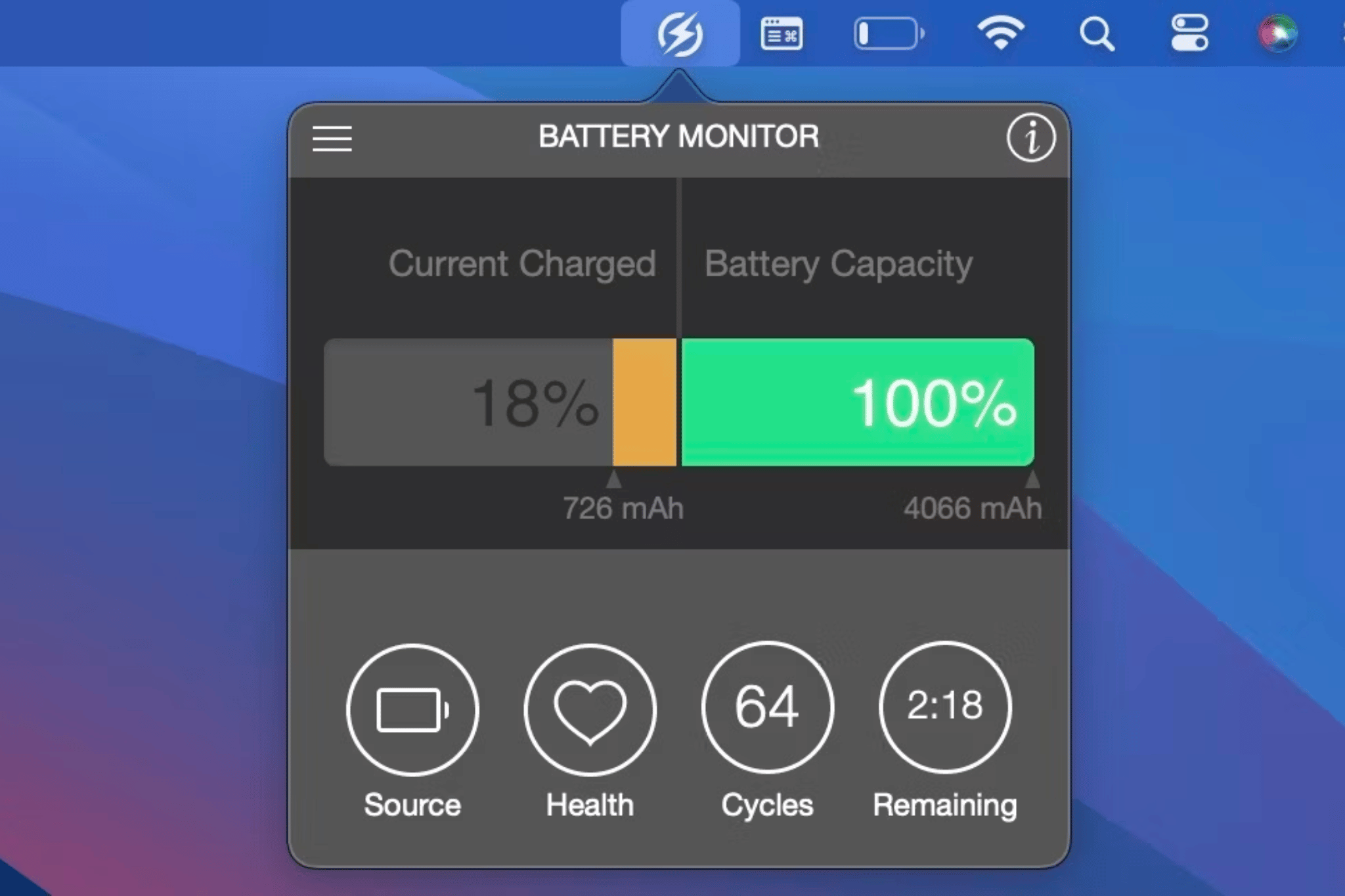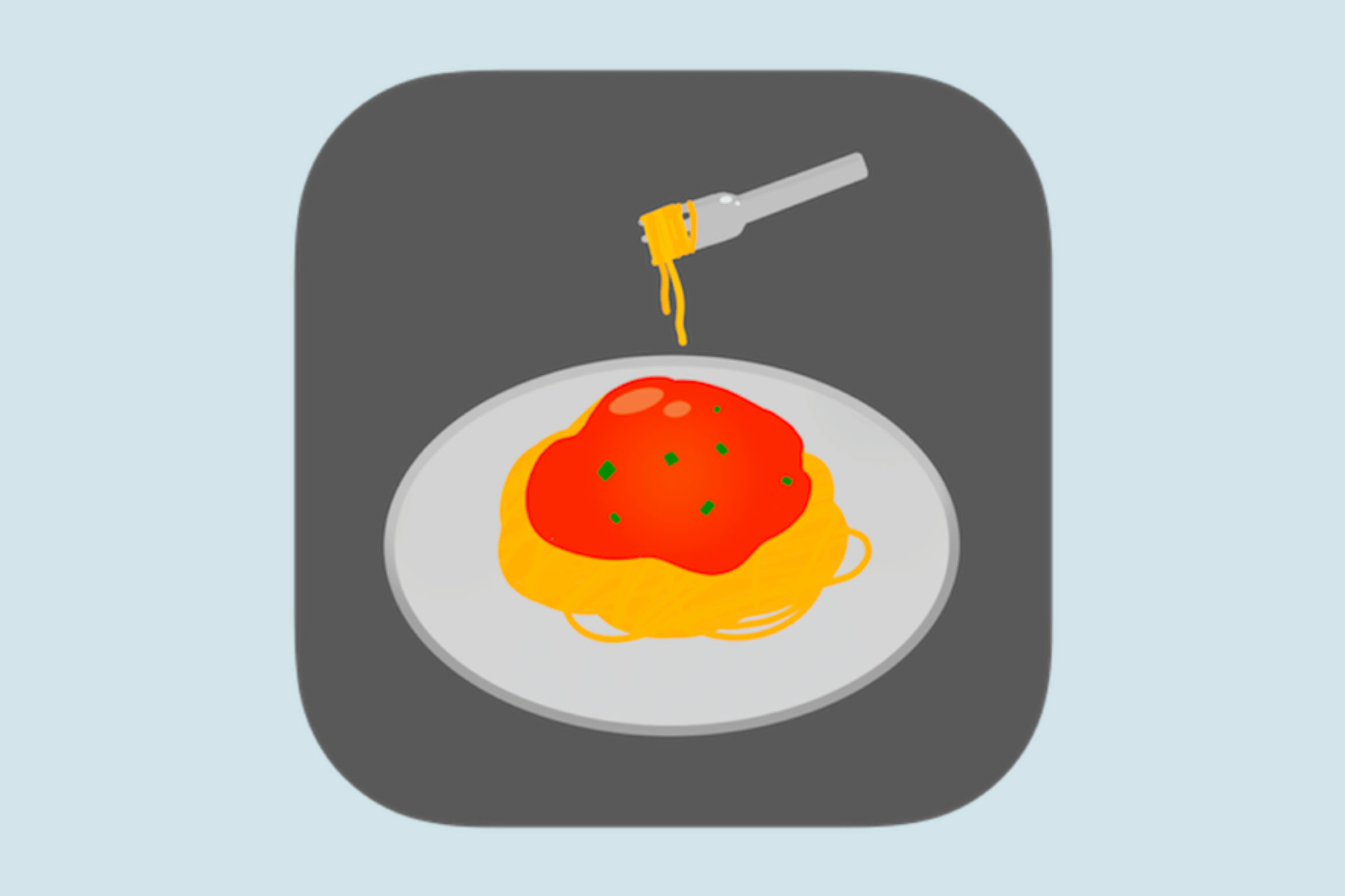Blog
6 ứng dụng theo dõi và cải thiện tuổi thọ pin trên MacBook
Bạn muốn tận dụng tối đa pin của MacBook, Pin lithium-ion yếu đi theo thời gian và đây là lý do tại sao MacBook của bạn không dùng được lâu sau một lần sạc như khi còn mới. Trong bài viết này Lucas sẽ chỉ ra 6 ứng dụng theo dõi và cải thiện tuổi thọ pin trên MacBook.
Battery Health 2
Battery Health được cho là công cụ theo dõi pin phổ biến nhất dành cho MacBook. Cung cấp một giao diện gọn gàng liệt kê tất cả các thông số quan trọng về pin cho MacBook của bạn.
Ứng dụng hiển thị Mức sạc hiện tại, Mức tối đa hiện tại, Trạng thái sức khỏe macOS, Chu kỳ, Tuổi, Mức sử dụng nguồn và Cường độ dòng điện. Về cơ bản, mọi thứ bạn cần biết để tự mình theo dõi pin MacBook. Lịch sử là một tính năng cao cấp giúp bạn có được những hiểu biết hữu ích. Hiển thị biểu đồ tiêu thụ pin và thông báo khi mức tiêu thụ pin vượt quá một ngưỡng nhất định.
Tải xuống: Battery Health 2
CoconutBattery
CoconutBattery là một công cụ giám sát pin macOS mạnh mẽ khác tập trung vào những điều cơ bản. Mặc dù có cách tiếp cận Spartan nhưng ứng dụng này vẫn chính xác và hữu ích.
iStat Menus
Menu iStat rất hữu ích nếu bạn muốn thêm các số liệu thống kê nâng cao như Tốc độ quạt, Mức tiêu thụ bộ nhớ và Chỉ báo mạng. Ngoài ra, iStat Menus còn cung cấp một công cụ giám sát pin chuyên sâu giúp bạn theo kịp các chỉ số quan trọng của pin. Công cụ hiển thị Tình trạng pin, Chu kỳ.
Tùy chọn này sẽ dẫn bạn đến các số liệu thống kê nâng cao để giúp bạn biết chính xác hơn về tình trạng của pin. Theo mặc định, các nút chuyển đổi cho nhiều tham số khác như CPU & GPU, Bộ nhớ, Đĩa, Mạng , v.v. sẽ được bật. Bạn có thể tắt chúng để đảm bảo thanh menu macOS không làm lộn xộn thanh menu macOS với những thông tin không mong muốn.
Tải xuống : Menu iStat
Battery Monitor
Battery Monitor là ứng dụng pin hoàn hảo cho MacBook nếu bạn muốn có một ứng dụng miễn phí với tất cả thông tin cơ bản bạn cần để bảo trì pin MacBook của mình.
Trình theo dõi pin sẽ nằm trên menu Apple ở đầu màn hình, nơi bạn có thể xem mức sạc hiện tại. Chu kỳ pin và thậm chí xem dung lượng pin, nhiệt độ và mức sử dụng năng lượng. Nhìn chung, đây là một ứng dụng khá dễ sử dụng với nhiều tính năng hữu ích để theo dõi pin máy Mac của bạn chỉ bằng một nút bấm.
Tải xuống: Battery Monitor
Better Battery 2
Một ứng dụng dễ sử dụng khác mà bạn có thể tải xuống và bắt đầu sử dụng sau vài giây là Better Battery 2. Sau khi cài đặt, bạn sẽ thấy danh sách tất cả thông tin về pin. Từ Mức sạc hiện tại đến Dung lượng hiện tại của pin và thậm chí cả ngày tháng của bạn. pin được sản xuất và tuổi hiện tại của nó.
Nếu muốn có tất cả các tính năng mà Better Battery 2 cung cấp, bạn sẽ cần nâng cấp và mua phiên bản cao cấp.
Tải xuống: Better Battery 2
AlDente
Cuối cùng trong danh sách là AIDente một ứng dụng giới hạn sạc của bên thứ ba. Bạn có thể sử dụng để hạn chế sạc MacBook của mình ở một tỷ lệ nhất định. Nó tương tự như cách tính năng Sạc pin được tối ưu hóa trên máy Mac. Hoãn việc sạc vượt quá 80% để làm chậm quá trình lão hóa hóa học của pin.
Bạn sẽ được nhắc cài đặt ứng dụng trợ giúp và tắt tính năng Sạc pin được tối ưu hóa trên máy Mac. Nhưng sau khi hoàn tất, bạn có thể nhấp vào mục thanh menu của AIDente và sử dụng thanh trượt để điều chỉnh giới hạn sạc mong muốn.
Nếu phần trăm pin vượt quá giới hạn sạc bạn có thể nhấp vào Xả để giảm giá trị về giá trị bạn đã đặt. Hai tính năng này được sử dụng miễn phí, nhưng nếu muốn sử dụng nhiều tính năng hơn, bạn sẽ phải trả tiền cho AIDente Pro.
Kết luận
Trong bài viết này Lucas đã chỉ ra 6 ứng dụng theo dõi và cải thiện tuổi thọ pin trên MacBook. Hy vọng bài viết sẽ hữu ích và giúp bạn tìm được ứng dụng phù hợp với nhu cầu. Nếu có bất kì thắc mắc nào hãy bình luận phía bến dưới!!!
Lucas chuyên cung cấp phụ kiện MacBook, Apple, iPad, Apple Pencil giá tốt nhất thị trường. Uy tín, trách nhiệm, và có kinh nghiệm lâu năm kinh doanh phụ kiện Apple. Liên hệ ngay để được tư vấn chi tiết!
Địa chỉ: 29/7 Hoàng Diệu, P. 10, Phú Nhuận, TP. Hồ Chí Minh
Liên hệ: Tư vấn chi tiết TẠI ĐÂY
Hotline: 0902.391.348
Fanpage: https://www.facebook.com/lucascombomac